AutoCAD入门精通
第1章AutoCAD入门基础

第1章AutoCAD入门基础第1章AutoCAD入门基础知识目标:z熟悉AutoCAD2009的启动方式。
z熟悉AutoCAD2009的用户界面。
z掌握AutoCAD的命令的调用方法。
z掌握文件的基本操作。
z掌握控制视图显示方式。
z掌握直线命令的使用。
技能目标:z掌握AutoCAD2009的启动方式。
z掌握AutoCAD2009的用户界面中的操作方法。
z能够熟练新建、保存和打开文件。
z熟悉帮助文档的使用。
z能够熟练使用视图的显示方式。
z能够熟练使用直线命令绘制简单的平面图形。
1.1 AutoCAD2009用户界面AutoCAD提供一整套工具来帮助设计人员向客户清楚传达设计意图,快速、准确地制作图纸。
1.1.1 AutoCAD 2009的启动AutoCAD 2009的启动,读者可以选择【开始】|【程序】|【Autodesk】|【AutoCAD 2009-Simplified Chinese】|【AutoCAD 2009】命令、或者在桌面双击AutoCAD 2009-Simplified Chinese 的快捷方式图标,即可启动AutoCAD 2009,也可以利用打开文件启动AutoCAD 2009。
1.1.2 初始用户界面启动AutoCAD 2009软件后,出现AutoCAD 2009初始操作界面,如图1.1所示。
十字光标绘图窗口快速访问工具栏坐标系图标菜单浏览按钮“功能区”选项板状态栏命令行窗口文本窗口工作空间转换标题栏图1.1 AutoCAD 2009的初始界面说明:AutoCAD 2009版本有三个工作空间,分别为:二维草图与注释、三维建模和AutoCAD 经典。
本书以默认状态下“二维草图和注释”工作空间为基本界面,来学习AutoCAD 2009的基本操作。
1. 标题栏标题栏位于应用程序窗口的最上面,用于显示当前正在运行的程序名及文件名等信息,如果是AutoCAD 默认的图形文件,其名称为DrawingN.dwg( N 是数字)。
autocad从入门到精通
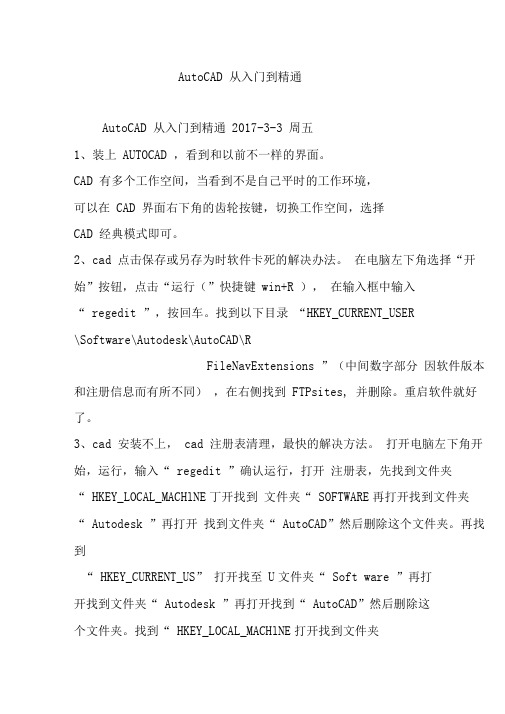
AutoCAD 从入门到精通AutoCAD 从入门到精通2017-3-3 周五1、装上AUTOCAD ,看到和以前不一样的界面。
CAD 有多个工作空间,当看到不是自己平时的工作环境,可以在CAD 界面右下角的齿轮按键,切换工作空间,选择CAD 经典模式即可。
2、cad 点击保存或另存为时软件卡死的解决办法。
在电脑左下角选择“开始”按钮,点击“运行(”快捷键win+R ),在输入框中输入“ regedit ”,按回车。
找到以下目录“HKEY_CURRENT_USER\Software\Autodesk\AutoCAD\RFileNavExtensions ”(中间数字部分因软件版本和注册信息而有所不同),在右侧找到FTPsites, 并删除。
重启软件就好了。
3、cad 安装不上,cad 注册表清理,最快的解决方法。
打开电脑左下角开始,运行,输入“ regedit ”确认运行,打开注册表,先找到文件夹“ HKEY_LOCAL_MACHlNE丁开找到文件夹“ SOFTWARE再打开找到文件夹“ Autodesk ”再打开找到文件夹“ AutoCAD”然后删除这个文件夹。
再找到“ HKEY_CURRENT_US” 打开找至U文件夹“ Soft ware ”再打开找到文件夹“ Autodesk ”再打开找到“ AutoCAD”然后删除这个文件夹。
找到“ HKEY_LOCAL_MACHlNE打开找到文件夹“ SOFTWAF”再打开找到文件夹“Classes ”再打开然后往下拉,一直向下拉,这个里面文件夹确实有点多,要有耐心,一直找到文件夹“ Installer ”再打开找到文件夹“ products ”再次打开- -。
在这个文件夹里面找到文件夹“ 7D2F3875100xxxx . 有”可。
能不是一个,不管几个只要是这几个数字开头的文件夹一律删除(xxxx 代表后面那些不知道有几个的数字)。
关闭注册表。
清理完毕,可以重装。
AUTOCAD基础必学知识点

AUTOCAD基础必学知识点
1.界面和工作区:学习Autocad的第一步是熟悉软件的界面和工作区。
了解主要的工具栏、命令行、图形区域和属性编辑器等组成部分。
2.坐标系统:了解坐标系的概念和使用方法。
掌握绝对坐标和相对坐
标的使用方式,以及如何切换坐标系。
3.绘图命令:掌握常用的绘图命令,如直线、多边形、圆、椭圆等。
学会使用这些命令来创建基本的图形。
4.修改命令:学习如何使用修改命令来编辑已有的图形。
了解如何移动、复制、旋转、缩放和镜像图形等操作。
5.图层管理:了解图层的概念和使用方法。
学习如何创建、设置和管
理不同的图层,以及如何控制图层的可见性和打印属性。
6.尺寸和标注:学习如何添加尺寸和标注到绘图中。
学习如何使用尺
寸命令和标注命令来添加线性、径向、角度和注释等不同类型的尺寸
和标注。
7.图形编辑:掌握常用的图形编辑工具,如偏移、修剪、延伸和圆角等。
学习如何使用这些工具来修改和精确调整图形。
8.图像导入:了解如何导入外部图像文件,如JPEG、BMP和PDF等。
学习如何在绘图中插入和调整这些图像。
9.图纸布局和打印:学习如何创建和管理图纸布局。
了解如何设置打
印尺寸和打印参数,以及如何输出和打印绘图。
10.三维绘图:学习如何使用Autocad进行三维绘图。
了解如何创建和编辑三维图形,以及如何设置视觉样式和渲染效果。
这些是Autocad基础必学的知识点,通过学习这些知识,可以掌握Autocad的基本绘图和编辑功能,为进一步深入学习Autocad打下坚实的基础。
AutoCAD初级绘图指南

AutoCAD初级绘图指南第一章:AutoCAD软件简介AutoCAD是一种流行的计算机辅助设计(CAD)软件,广泛应用于建筑、工程和制图领域。
它具备强大的绘图和编辑功能,能够帮助用户创建高质量的二维和三维设计图纸。
1.1 AutoCAD的发展历史AutoCAD由美国建筑师John Walker于1982年开发,最初用于简化机械工程设计流程。
随着技术的发展,AutoCAD逐渐扩展到其他领域,并成为全球领先的CAD软件之一。
1.2 AutoCAD的应用领域AutoCAD广泛应用于建筑设计、土木工程、电气工程、室内设计等领域。
它可以用于制作平面图、立体图、流程图、零件图等不同类型的图纸。
第二章:AutoCAD界面和基本操作2.1 AutoCAD界面介绍AutoCAD界面由菜单栏、工具栏、绘图区、命令行和属性编辑器等组成。
熟悉界面布局对于提高工作效率至关重要。
2.2 AutoCAD基本操作在开始使用AutoCAD之前,我们需要掌握一些基本的操作技巧。
这包括选择、移动、复制、删除、缩放和旋转图形等基本操作。
第三章:绘图命令和工具3.1 绘图命令介绍AutoCAD提供了许多绘图命令,用于创建和编辑图形。
我们将介绍常用的绘图命令,包括线段、圆、矩形、多边形和椭圆等。
3.2 图形编辑工具除了绘图命令外,AutoCAD还提供了强大的图形编辑工具,用于修改和调整已有的图形。
这些工具包括偏移、修剪、延伸和镜像等。
第四章:图层管理4.1 图层概念和作用图层是AutoCAD中一种重要的管理工具,用于控制和组织绘图中的不同元素。
通过使用图层,我们可以对图形进行分组、控制显示和管理图形属性等。
4.2 图层操作在AutoCAD中,我们可以创建、重命名、删除和切换图层。
此外,我们还可以调整图层的显示属性、颜色、线型和线宽等。
第五章:尺寸和标注5.1 尺寸和标注的作用尺寸和标注对于图纸的理解和使用至关重要。
通过尺寸和标注,我们可以表达图形的大小、距离和角度等信息。
(完整版)CAD初学教程图文并茂

第一节AutoCAD的基础知识CAD是Computer Adide Deignde 简称(计算机辅助设计)CAD对我们建筑行业的人来说是非常重要的工具好比我们日常生活中吃饭用的筷子,不管以后是从事设计还是施工、监理等等都要用到CAD。
事实论事我们以后进入社会的从事设计的人不会很多,大多数都要从施工做起,要想做好一个好的施工人员识图是必备的能力也是最基本的能力,对于我们刚刚接触建筑行业的人员,只有通过不短的画图联系才能掌握好识图的要领,可能一个施工员不是很会画图纸,但一个会画图纸的施工员必定是一个好的施工员,施工员在工地上是知道施工的人员,这就要求施工员掌握图纸上的每一个细节,建筑CAD 就是绘制各种建筑图纸的(建筑施工图、结构施工图、水电施工图等等)所以CAD应该是我们每一个专业人士应该掌握的技能。
一、安装要求:为了给CAD一个优越的工作环境。
用户的计算机,应采用高档的CPU(最低512的如pentiun133以上的处理器如果性能太低CAD将运行缓慢影响绘图速度,其优越性无法体现 CAD安装的时候提供了一个很好的安装向导,可以按照安装向导的操作提示逐步进行安装。
提示:1安装完成后一定要重启计算机才能是配置生效2拷贝资料是一定要安装程序快捷方式没用一默认般在C盘3 CAD2006的安装序列号:191-75444444 (有注册机)CAD2007的安装序列号111-11111111二CAD的界面组成三、 CAD的基本操作1灵活的使用鼠标对提高绘图速度和绘图质量有着至关重要的作用,当鼠标在垫板上动时,鼠标的光标会在屏幕上不断的移动,光标所在屏幕上的位置不同,起形状也不同,所代表的含义也就不同,下面是各种光标形状所表示的含义:光标形状含义光标形状含义选择目标垂直移动正常选择水平移动正常绘图形状上右下移动输入状态上左下移动等待符号输入文本符号应用程序启动任意平移试图动态缩放调整命令窗口大小试图窗口缩放不动,绘图去会出现一手掌图形,这时移动鼠标,图形界限○1也随着这移动。
第1章AutoCAD入门基础

图1-1 使用AutoCAD绘制旳二维图形
图1-2 使用AutoCAD绘制旳三维图形
精通AutoCAD 2009中文版
1.1.2 标注图形尺寸
尺寸标注是向图形中添加测量注释旳过程,是整个绘图过程中不可缺少 旳一步。单击“菜单浏览器”按钮 ,在弹出旳菜单中选择“标注”菜单中 旳子命令,可以在图形旳各个方向上创建各种类型旳标注,也可以方便、快速 地以一定格式创建符合行业或项目旳准旳标注。
图1-10 “二维草图与注释”空间
精通AutoCAD 2009中文版
1.2.3 三维建模空间
使用“三维建模”空间,能够愈加以便地在三维空间中绘制图形。在“功 能区”选项板中集成了“三维建模”、“视觉样式”、“光源”、“材质”、 “渲染”和“导航”等面板,从而为绘制三维图形、观察图形、创建动画、设 置光源、为三维对象附加材质等操作提供了非常便利旳环境,如图1-11所示。
图1-23 菜单栏
图1-24 “原则”工具栏
精通AutoCAD 2009中文版
6 命令行与文本窗口
“命令行”窗口位于绘图窗口旳底部,用于接受输入旳命令,并显示 AutoCAD提醒信息。在AutoCAD 2023中,“命令行”窗口能够拖放为浮动窗 口,如图1-25所示。
处于浮动状态旳“命令行”窗口随拖放位置旳不同,其标题显示旳方向 也不同,图1-25所示为“命令行”窗口接近绘图窗口左边时旳显示情况。假如 将“命令行”窗口拖放到绘图窗口旳右边,这时“命令行”窗口旳标题栏将位 于右边,如图1-26所示。。
使用电子传递功能,可以把AutoCAD图形及其相关文件压缩成ZIP文件或 自解压旳 可执行文件,然后将其以单个数据包旳形式传送给客户、工作构成 员或其他有关人员。使用超级链接功能,可以将AutoCAD图形对象与其他对象 (如文档、数据表格、动画、声音等)建立链接关系。
CAD详细教程从入门到精通

1.5.1 绘图界限的设置
在AutoCAD 2006中绘图,一般按照1:1的比例绘制。 栅格点的显示:在设置的图形界限范围内显示
设置绘图界限的方法: 单击菜单【格式】|【图形界限】; 命令行:输入LIMITS命令;
A3图纸绘图,比例为1:100
命令行提示
命令: '_limits 重新设置模型空间界限: 指定左下角点或 [开(ON)/关(OFF)] <0.0000,0.0000>:
单击【设置】,弹出【草图设 置】对话框;
选择【对象捕捉】标签,设置 捕捉模式,单击【确定】按钮。
2.2.2 设置极轴追踪模式
右击状态栏中的【极轴】按钮; 单击【设置】,弹出【草图设置】 对话框; 选择【极轴追踪】标签,设置极 轴追踪的【增量角】,单击【确定】 按钮。
2.3 绘制窗间墙节点
正交命令 直线命令 对象捕捉 镜像命令
像线进行镜像。
2.4 绘制屋顶平面图
正交命令 直线命令 对象捕捉 对象追踪
2.5 绘制装饰柜立面图
正交命令 直线命令 圆角命令
装饰柜立面图绘制步骤
1 . 选 择 【 启 动 】|【 从 草 图 开 始 】 , 选 择 【 公 制 】 单 击 【确定】按钮。
2.设置绘图界限:菜单【格式】|【图形界限】,左下角 点为原点,右上角点为“2000,2000”。
1)【高级设置】步骤2
【角度】:设置角度的测量单位及精度。
1)【高级设置】步骤3
【角度测量】:用于设置零角度的方向。
1)【高级设置】步骤4
【角步骤5
【区域】:设置图形的绘图界限,即绘图区域的宽度和高度。
2)【快速设置】选项
第一步:指定绘图单位; 第二步:指定绘图区域;
AutoCAD学习技巧
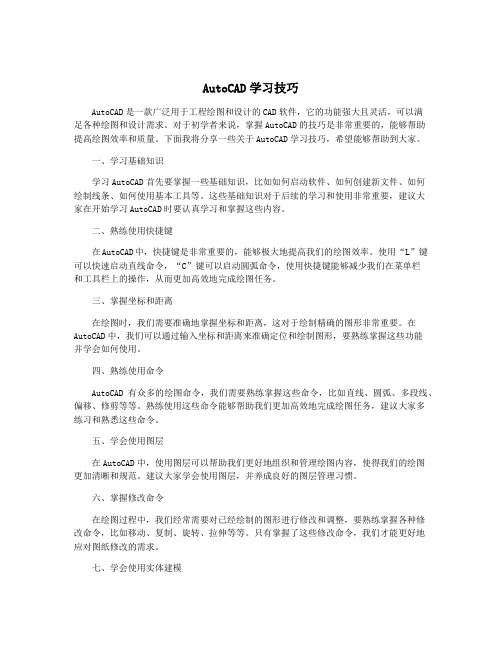
AutoCAD学习技巧AutoCAD是一款广泛用于工程绘图和设计的CAD软件,它的功能强大且灵活,可以满足各种绘图和设计需求。
对于初学者来说,掌握AutoCAD的技巧是非常重要的,能够帮助提高绘图效率和质量。
下面我将分享一些关于AutoCAD学习技巧,希望能够帮助到大家。
一、学习基础知识学习AutoCAD首先要掌握一些基础知识,比如如何启动软件、如何创建新文件、如何绘制线条、如何使用基本工具等。
这些基础知识对于后续的学习和使用非常重要,建议大家在开始学习AutoCAD时要认真学习和掌握这些内容。
二、熟练使用快捷键在AutoCAD中,快捷键是非常重要的,能够极大地提高我们的绘图效率。
使用“L”键可以快速启动直线命令,“C”键可以启动圆弧命令,使用快捷键能够减少我们在菜单栏和工具栏上的操作,从而更加高效地完成绘图任务。
三、掌握坐标和距离在绘图时,我们需要准确地掌握坐标和距离,这对于绘制精确的图形非常重要。
在AutoCAD中,我们可以通过输入坐标和距离来准确定位和绘制图形,要熟练掌握这些功能并学会如何使用。
四、熟练使用命令AutoCAD有众多的绘图命令,我们需要熟练掌握这些命令,比如直线、圆弧、多段线、偏移、修剪等等。
熟练使用这些命令能够帮助我们更加高效地完成绘图任务,建议大家多练习和熟悉这些命令。
五、学会使用图层在AutoCAD中,使用图层可以帮助我们更好地组织和管理绘图内容,使得我们的绘图更加清晰和规范。
建议大家学会使用图层,并养成良好的图层管理习惯。
六、掌握修改命令在绘图过程中,我们经常需要对已经绘制的图形进行修改和调整,要熟练掌握各种修改命令,比如移动、复制、旋转、拉伸等等。
只有掌握了这些修改命令,我们才能更好地应对图纸修改的需求。
七、学会使用实体建模除了2D绘图外,AutoCAD还有强大的3D建模功能,我们可以使用这些功能进行三维建模和设计。
建议大家学会使用AutoCAD的实体建模功能,并了解一些基本的三维建模原理,这对于今后的设计工作非常有帮助。
AutoCAD学习技巧
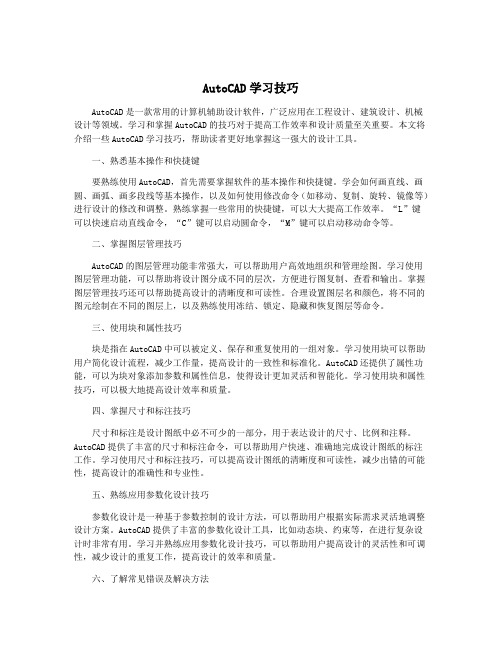
AutoCAD学习技巧AutoCAD是一款常用的计算机辅助设计软件,广泛应用在工程设计、建筑设计、机械设计等领域。
学习和掌握AutoCAD的技巧对于提高工作效率和设计质量至关重要。
本文将介绍一些AutoCAD学习技巧,帮助读者更好地掌握这一强大的设计工具。
一、熟悉基本操作和快捷键要熟练使用AutoCAD,首先需要掌握软件的基本操作和快捷键。
学会如何画直线、画圆、画弧、画多段线等基本操作,以及如何使用修改命令(如移动、复制、旋转、镜像等)进行设计的修改和调整。
熟练掌握一些常用的快捷键,可以大大提高工作效率。
“L”键可以快速启动直线命令,“C”键可以启动圆命令,“M”键可以启动移动命令等。
二、掌握图层管理技巧AutoCAD的图层管理功能非常强大,可以帮助用户高效地组织和管理绘图。
学习使用图层管理功能,可以帮助将设计图分成不同的层次,方便进行图复制、查看和输出。
掌握图层管理技巧还可以帮助提高设计的清晰度和可读性。
合理设置图层名和颜色,将不同的图元绘制在不同的图层上,以及熟练使用冻结、锁定、隐藏和恢复图层等命令。
三、使用块和属性技巧块是指在AutoCAD中可以被定义、保存和重复使用的一组对象。
学习使用块可以帮助用户简化设计流程,减少工作量,提高设计的一致性和标准化。
AutoCAD还提供了属性功能,可以为块对象添加参数和属性信息,使得设计更加灵活和智能化。
学习使用块和属性技巧,可以极大地提高设计效率和质量。
四、掌握尺寸和标注技巧尺寸和标注是设计图纸中必不可少的一部分,用于表达设计的尺寸、比例和注释。
AutoCAD提供了丰富的尺寸和标注命令,可以帮助用户快速、准确地完成设计图纸的标注工作。
学习使用尺寸和标注技巧,可以提高设计图纸的清晰度和可读性,减少出错的可能性,提高设计的准确性和专业性。
五、熟练应用参数化设计技巧参数化设计是一种基于参数控制的设计方法,可以帮助用户根据实际需求灵活地调整设计方案。
AutoCAD提供了丰富的参数化设计工具,比如动态块、约束等,在进行复杂设计时非常有用。
2024年AutoCAD培训教程

AutoCAD培训教程一、引言AutoCAD是一款广泛应用于工程、建筑、制造等领域的计算机辅助设计软件,具有强大的绘图和设计功能。
本教程旨在帮助初学者快速掌握AutoCAD的基本操作和常用功能,从而为深入学习打下坚实的基础。
二、教程内容1.AutoCAD界面及基本操作(1)启动AutoCAD:双击桌面上的AutoCAD图标或从开始菜单中找到并启动。
(2)界面布局:了解AutoCAD的菜单栏、工具栏、绘图区、命令行和状态栏等界面元素。
(3)基本操作:学习如何创建、打开、保存、关闭和打印图纸。
2.绘图命令与绘图工具(1)绘图命令:学习直线、矩形、圆、椭圆、多边形等基本绘图命令。
(2)绘图工具:掌握选择、移动、旋转、缩放、修剪、延伸等常用绘图工具。
3.图层管理(1)图层概念:了解图层的作用和重要性。
(2)图层操作:学习创建、删除、重命名、冻结、解冻、锁定、解锁图层等操作。
4.尺寸标注与文字注释(1)尺寸标注:掌握线性尺寸、对齐尺寸、半径尺寸、直径尺寸等标注方法。
(2)文字注释:学习添加文字、修改文字样式、调整文字位置等操作。
5.图块与外部参照(1)图块:了解图块的概念、创建与插入图块、编辑图块属性等。
(2)外部参照:学习加载、卸载、附着、分离外部参照等操作。
6.三维绘图与实体建模(1)三维绘图:学习三维视图、三维导航、三维坐标系统等基础知识。
(2)实体建模:掌握长方体、球体、圆柱体、圆锥体等基本实体建模方法。
7.渲染与动画(1)渲染:了解渲染的基本概念、设置渲染环境、渲染图像等。
(2)动画:学习制作简单的动画效果,如旋转、移动等。
三、实践与拓展1.实践项目:结合实际案例,进行绘图实践,巩固所学知识。
2.拓展学习:深入学习高级功能,如自定义命令、脚本编写、二次开发等。
四、总结通过本教程的学习,希望您能掌握AutoCAD的基本操作和常用功能,为今后的学习和工作打下坚实基础。
同时,不断实践和拓展,提高自己的绘图技能和设计水平。
AutoCAD详细操作教程
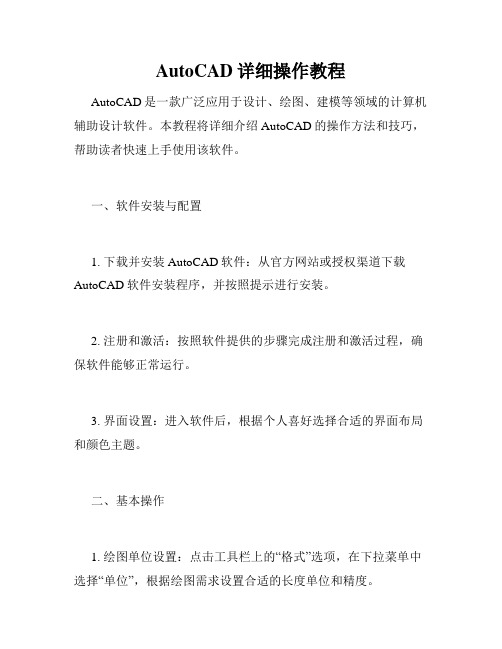
AutoCAD详细操作教程AutoCAD是一款广泛应用于设计、绘图、建模等领域的计算机辅助设计软件。
本教程将详细介绍AutoCAD的操作方法和技巧,帮助读者快速上手使用该软件。
一、软件安装与配置1. 下载并安装AutoCAD软件:从官方网站或授权渠道下载AutoCAD软件安装程序,并按照提示进行安装。
2. 注册和激活:按照软件提供的步骤完成注册和激活过程,确保软件能够正常运行。
3. 界面设置:进入软件后,根据个人喜好选择合适的界面布局和颜色主题。
二、基本操作1. 绘图单位设置:点击工具栏上的“格式”选项,在下拉菜单中选择“单位”,根据绘图需求设置合适的长度单位和精度。
2. 绘图界面:点击“新建”创建新的绘图文件,选择合适的纸张大小和方向。
3. 绘图工具栏:使用工具栏上的绘图工具,如直线、弧线、圆形等,绘制所需图形。
4. 修改工具栏:使用修改工具栏上的工具,如移动、旋转、缩放等,对已有的图形进行编辑和调整。
三、快捷键操作1. 移动视图:按住鼠标中键即可移动绘图视图,方便查看不同部分。
2. 缩放视图:使用鼠标滚轮进行放大和缩小操作,快速调整视图比例。
3. 命令输入:点击键盘上的“F2”键,打开命令行窗口,可以直接输入命令进行操作。
4. 撤销与重做:按下“Ctrl+Z”组合键可以撤销上一步操作,“Ctrl+Y”组合键可以重做已撤销的操作。
四、图层管理1. 创建图层:点击工具栏上的“图层管理器”按钮,在弹出的对话框中点击“新建”创建新的图层,并设置相应属性。
2. 图层设置:在图层管理器中,可以设置图层的颜色、线型、线宽等属性,灵活控制图形的展示效果。
3. 图层切换:在状态栏中的图层控制框中,点击相应图层可以进行开关操作,方便图形的显示与隐藏。
五、尺寸标注1. 添加标注:点击工具栏上的“标注”按钮,在绘图中添加尺寸标注,如直线尺寸、半径、直径等。
2. 标注样式:在标注样式管理器中可以选择不同的标注样式,满足不同绘图需求。
AutoCAD初学者教程

AutoCAD初学者教程第一章:AutoCAD概述AutoCAD是一种功能强大的计算机辅助设计(CAD)软件,广泛应用于建筑、机械、电气、航空等领域。
它具有图形绘制、编辑和修改、数据管理等多项功能,能够有效地辅助设计师完成各种设计任务。
第二章:AutoCAD界面AutoCAD的界面主要由菜单栏、工具栏、命令行和绘图区域组成。
菜单栏提供了各种功能选项,工具栏则包含了常用工具的快捷方式。
命令行可以输入命令和参数,而绘图区域则是绘制图形的主要区域。
第三章:图形绘制与编辑AutoCAD提供了多种绘图工具,如直线、多边形、圆等,可以通过这些工具绘制基本的几何图形。
此外,AutoCAD还支持各种编辑操作,如移动、复制、旋转和缩放等,可以对已有图形进行修改和调整。
第四章:图层管理图层是AutoCAD中的重要概念,它可以将不同的图形元素分组管理,便于后续的编辑和修改。
通过图层管理工具,用户可以创建、修改和删除图层,还可以设置图层的属性,如颜色、线型和可见性等。
第五章:块与属性块是AutoCAD中的一个重要组成部分,它可以将多个图形元素组合成一个整体,并进行统一管理。
用户可以通过块定义来创建块,并在需要的地方插入块。
此外,块还可以定义属性,如名称、尺寸和材质等,方便用户进行数据标记。
第六章:布局与打印AutoCAD使用布局来实现绘图的排版和分页,用户可以在布局中定义页面的尺寸、比例和边界等。
一旦完成了布局设置,用户就可以将图纸输出为打印机或者PDF文件,以便于交流和分享。
第七章:三维建模除了二维图形的绘制,AutoCAD还支持三维建模,用户可以使用各种三维建模工具来创建立体的物体。
通过修改视角和观察点,用户可以轻松地查看和编辑三维模型,实现更加真实和细致的设计效果。
第八章:数据提取与管理AutoCAD提供了数据提取和管理的功能,用户可以从绘图文件中提取出相关的数据,并进行统计和分析。
此外,AutoCAD还支持与其他软件的数据交换,如Excel和数据库等,方便用户进行进一步的数据处理。
AutoCAD设计软件基础知识

AutoCAD设计软件基础知识第一章:AutoCAD的介绍AutoCAD是由美国公司Autodesk开发的一款专业计算机辅助设计(CAD)软件。
它为工程师、建筑师和设计师提供了强大的绘图和设计工具。
AutoCAD可以在2D和3D环境中创建和编辑几乎所有类型的设计图纸,大大提高了设计效率和准确性。
第二章:AutoCAD界面和工具栏在打开AutoCAD软件后,用户会看到一个包含各种工具和选项的用户界面。
界面分为菜单栏、工具栏、命令行和绘图区域等几个主要部分。
工具栏上有各种绘图和编辑工具,用户可以通过点击图标来选择所需工具。
第三章:2D绘图基础2D绘图是AutoCAD最基础和常用的功能之一。
用户可以使用直线、圆、弧和多边形等基本绘图命令来创建几何图形。
AutoCAD还提供了丰富的绘图命令,如拷贝、剪切、旋转和缩放等,使得绘图过程更加方便和高效。
第四章:图层管理图层是AutoCAD中用于组织和管理图形元素的重要工具。
用户可以将不同类型的图形元素分别放置在不同的图层中,以便于后期编辑和控制。
AutoCAD提供了图层管理器,用户可以在其中添加、删除和修改图层,还可以控制图层的可见性和显示顺序。
第五章:尺寸标注和注释在CAD设计中,尺寸标注和注释是非常重要的,它们可以提供设计图纸上物体的尺寸、距离和角度等信息。
AutoCAD提供了多种尺寸标注命令和注释工具,用户可以根据需要增加和修改标注内容,并设置标注的样式和位置。
第六章:块和外部参照块是一种在AutoCAD中重复使用的图形元素。
用户可以将一个或多个图形元素组合成一个块,并将其保存在块库中,以便于在其他图纸中重复使用。
外部参照是指将其他AutoCAD文件中的图形作为参照插入到当前图纸中,以便于协同设计和修改。
第七章:3D建模基础除了2D绘图,AutoCAD还提供了强大的3D建模功能。
用户可以使用各种命令和工具来创建立体物体,包括盒子、球体、圆柱体和锥体等基本几何体,还可以进行布尔操作、平移和旋转等工序,来构建更复杂的模型。
AutoCAD 2020中文版从入门到精通(标准版)

5.1面域 5.2图案填充 5.3多段线 5.4样条曲线 5.5多线 5.6对象编辑 5.7综合演练——足球 5.8动手练一练
6.1文本样式 6.2文本标注 6.3文本编辑 6.4表格 6.5动手练一练
7.1尺寸概述 7.2尺寸样式 7.3标注尺寸 7.4引线标注 7.5形位公差 7.6综合演练——标注阀盖尺寸 7.7动手练一练
8.1图块操作 8.2图块的属性 8.3综合演练——组合机床液压系统原理图 8.4动手练一练
9.1三维模型的分类 9.2三维坐标系统 9.3视点设置 9.4观察模式 9.5绘制基本三维图形 9.6通过二维图形生成三维网格 9.7绘制基本三维网格 9.8综合演练——茶壶 9.9动手练一练
10.1创建基本三维实体单元 10.2通过二维图形生成三维实体 10.3建模三维操作 10.4综合演练——轴承座 10.5动手练一练
11.1剖切实体 11.2编辑三维实体 11.3对象编辑 11.4显示形式 11.5渲染实体 11.6综合演练——战斗机 11.7动手练一练
第2章数据交换
第1章集成化绘图 工具
第3章视图转换
1.1设计中心 1.2工具选项板 1.3对象查询 1.4 CAD标准 1.5图纸集 1.6标记集 1.7视口与空间 1.8打印 1.9综合演练——日光灯的调节器电路
2.1直线类图形的绘制 2.2圆类图形的绘制 2.3平面图形的绘制 2.4点的绘制 2.5综合演练——汽车简易造型 2.6动手练一练
3.1图层设置 3.2精确定位工具 3.3对象捕捉 3.4对象追踪 3.5动态输入 3.6对象约束 3.7动手练一练
4.1选择对象 4.2复制类编辑命令 4.3改变几何特性类命令 4.4删除及恢复类命令 4.5综合演练——电磁管压盖螺钉 4.6动手练一练
autoCAD经典教程_CAD从入门到精通01
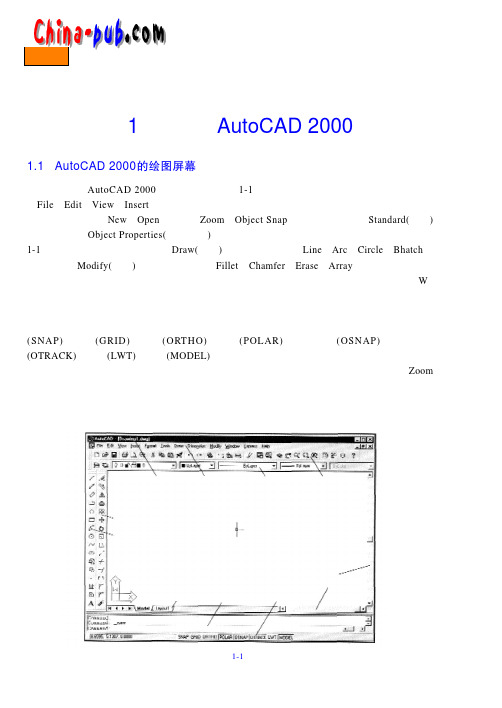
第1章启动AutoCAD 20001.1 AutoCAD 2000的绘图屏幕一旦进入AutoCAD 2000,屏幕将出现如图1 -1所示的绘图屏幕;屏幕最上方是菜单条,在F i l e 、E d i t 、Vi e w 和I n s e r t 等菜单中包含了各种命令;在它的正下方是常用工具条,它包括这样一些按钮如:N e w ,O p e n 命令以及Z o o m 和Object Snap 弹出式按钮等;在S t a n d a r d (常用)工具条下方是Object Properties(对象特性)工具条,用来控制图层、颜色、线型和线宽;在图1 -1的左边还有两个工具条,一是D r a w (绘图)工具条,它包括:L i n e 、A r c 、C i r c l e 、B h a t c h 等命令;二是M o d i f y (修改)工具条,它包括:F i l l e t 、C h a m f e r 、E r a s e 和A r r a y 等命令;在屏幕绘图区左下角有一个用户坐标系图标,用来显示目前正在使用的坐标系类型,图标上的“W ”字符表示当前坐标系为世界坐标系。
在屏幕底部有个命令提示区,在这里可以直接输入命令,并且提示所有的命令执行过程;在屏幕的最下方是状态栏,可以用它打开或关闭下面几种绘图模式:坐标的显示、捕捉( S N A P )、栅格( G R I D )、正交( O R T H O )、极轴( P O L A R )、对象捕捉( O S N A P )、对象追踪( O T R A C K )、线宽( L W T )和模型( M O D E L ),通过点击相应的按钮打开和关闭这些功能;在绘图区的下方和右方各有一个滚动条,可以用它们来移动图形以便观察图形,特别是使用Z o o m 命令放大时;可以使用图形光标拾取屏幕上的点或拾取要编辑的对象。
在开始绘制新图时,在模型空间中完成绘图工作。
AutoCAD 入门
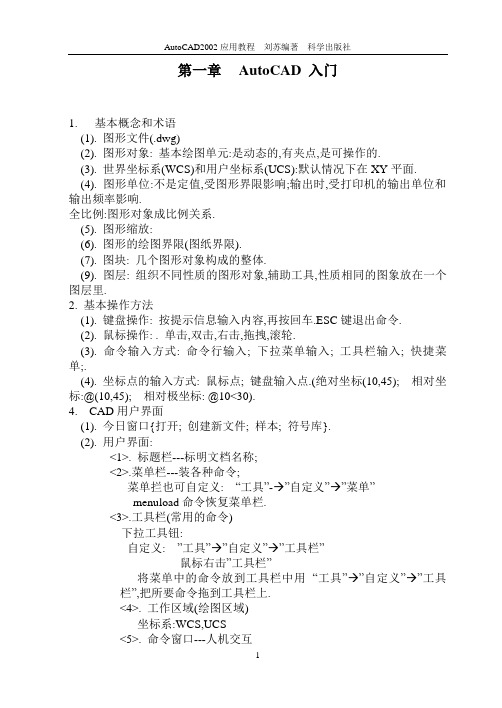
第一章AutoCAD 入门1.基本概念和术语(1). 图形文件(.dwg)(2). 图形对象: 基本绘图单元:是动态的,有夹点,是可操作的.(3). 世界坐标系(WCS)和用户坐标系(UCS):默认情况下在XY平面.(4). 图形单位:不是定值,受图形界限影响;输出时,受打印机的输出单位和输出频率影响.全比例:图形对象成比例关系.(5). 图形缩放:(6). 图形的绘图界限(图纸界限).(7). 图块: 几个图形对象构成的整体.(9). 图层: 组织不同性质的图形对象,辅助工具,性质相同的图象放在一个图层里.2. 基本操作方法(1). 键盘操作: 按提示信息输入内容,再按回车.ESC键退出命令.(2). 鼠标操作: . 单击,双击,右击,拖拽,滚轮.(3). 命令输入方式: 命令行输入; 下拉菜单输入; 工具栏输入; 快捷菜单;.(4). 坐标点的输入方式: 鼠标点; 键盘输入点.(绝对坐标(10,45); 相对坐标:@(10,45); 相对极坐标: @10<30).4. CAD用户界面(1). 今日窗口{打开; 创建新文件; 样本; 符号库}.(2). 用户界面:<1>. 标题栏---标明文档名称;<2>.菜单栏---装各种命令;菜单拦也可自定义: “工具”-→”自定义”→”菜单”menuload命令恢复菜单栏.<3>.工具栏(常用的命令)下拉工具钮:自定义: ”工具”→”自定义”→”工具栏”鼠标右击”工具栏”将菜单中的命令放到工具栏中用“工具”→”自定义”→”工具栏”,把所要命令拖到工具栏上.<4>. 工作区域(绘图区域)坐标系:WCS,UCS<5>. 命令窗口---人机交互大写字母为命令选项Enter: 命令执行;Esc: 命令取消.<6>. 状态栏a.坐标显示----鼠标点击:关闭,打开;b.捕捉----指定光标移动距离(鼠标右键修改);c.栅格----表征图形界限;d.正交----正交方式绘制图形,正交取决于坐标轴;e.极轴----指定级径,极角; 画定长,定角度直线(可利用极坐标,也可用极轴追踪法).<7>.对象捕捉:捕捉图形对象的特征点点右键→设置:端点;中点;圆心;象限点(圆,圆弧,椭圆);节点(辅助绘图用);点:点样式(“格式”→”点样式”);交点;延伸:直线的端点出发的延长线上的点;插入点:块,外部参照,文字带插入点;垂足;切点;最近点:本身的点,画不到线的外面;外观交点:实际不相交,但看起来相交的点;平行: 绘制某一图形对象的平行线.临时对象捕捉: 绘图过程中,按Shift键,在出现的快捷菜单中选.<8>. 对象追踪: 在对象特征点上引出临时追踪路径,进行绘制. 最多可追踪7个点.<9>. 线宽: 设置线的宽度: 选中”线宽”,再在线宽框中选择线型.CAD是建模工具,可以不要求线宽,但CAD中有线宽要求,是用于其他文字处理系统的混排, CAD本身不用.<10>. 模型空间: 建模用; 图纸空间: 用于页面布局输出.第二章AutoCAD基础1. 图形对象的特性:颜色;线型;线宽.用”对象特性”工具栏来指定对象特性.这三个特性最好设置”随层”: 图形对象的特性与图层的设置一致.2.Auto CAD 图层操作图层: 组织管理不同特性的图形对象,辅助绘图工具.<1>. 图层状态a.打开\关闭: 关闭: 图形不可见,不显示,不输出,可编辑;b.加锁\解锁: 加锁: 能见,但不可编辑;c.冻结\解冻: 冻结: 不可见,不可编辑,不参与重生成计算.d.打印: 控制打印状态.<2>. 图层操作: “图层特性管理器” a. ”新建”: 可重新命名,该颜色;b. 当前图层;c. 删除图层: 不能删除的图层: 0层和定义层; 当前层和含有图形对象的图层; 依赖外部参照的图层.3. Auto CAD 显示控制<1>. 缩放与平移a.实时缩放: 在工作区点击后,按左键,向上推放大,向下缩小;b.缩放工具栏:(1). 窗口缩放:在工作区域绘制矩形,使矩形部分放大至整个窗口;(2). 动态缩放: 动态改变矩形大小,确定后敲回车;(3). 比例缩放: 输入比例因子相对于原图大小缩放例: 2相对于当前视图缩放例: 2x相对于图纸空间缩放例: 2xP(4). 中心缩放: 指定一个中心点后,输入比例高度指定一个高度值=缺省值,则图不变,但中心点改变;指定一个高度值<缺省值,图放大;指定一个高度值>缺省值,图缩小.(5). 全部缩放: 显示图形界限.若所绘图形超过界限,则显示全部图形;(6). 范围缩放: 图形对象以最大化方式显示出来,不考虑图形界限,只管图形c.实时平移:d.缩放上一个:<2>. 鸟瞰视图视图→鸟瞰视图: 把握全局操作方式: 和动态缩放一样.<3>. 重画与重生成视图→重画: 刷新屏幕,显示正确图形,速度快;主要是删除临时标记.视图→重生成: 不仅刷新显示,而且更新图形数据库中的图形对象的屏幕坐标,执行时间较长.<4>. 视图: 以一定比例,观察位置和角度来显示图形.新建一个视图:视图→命名视图→新建使用命名视图: 使用”命名视图”图标按钮.4.Auto CAD 的基本绘图(1). 直线(line)画定长的直线:<1>. 相对坐标; <2>. 点一点后, 拉出直线后再指长度.(2). 构造线(xline):无限长的线水平(H):绘制水平构造线;垂直(H): 绘制垂直的构造线;角度(A): 指定角度绘制构造线:首先指定一个角度,再指定一个通过点;二等分(B): 绘制某个角的角平分线;偏移(O): 创建平行于指定直线,并通过指定点的构造线;构造线在CAD中只起辅助绘图的作用,是辅助线,不参与实际建模中.(3). 多线(Mline): 多根线绘制方法: 同直线<1>. 比例(S):指定上下两根线的距离绘制出的距离=原多线的距离*比例<2>. 对正(J):上: 先画的是多段线的上根线;无: 光标在多段线的中间;下: 先画的是多段线的下根线.<3>. 样式(ST):创建多线样式: “格式”→”多线样式”“多线样式”对话框:a.样式名称:b.元素特性: “元素特性”对话框:“添加”: 添加一根线;“偏移”: 设置偏移量;改颜色;改线型.改样式时,要将用以前样式画过的线删掉后,才能再改样式.多线是多根线的集合,在编辑时若要分别操作,则使用”通用修改”工具栏中的”分解”,就变成独立的线了.(4). 多段线(Pline):直线和圆弧的集合多段线与直线的区别:直线: 每根线独立;多段线: 线不独立,是整体.命令行:圆弧(A): 多段线从直线切换到圆弧;半宽(H): 设置多段线某段的宽度;宽度(V): 设置多段线某段的宽度;长度(L): 绘制指定长度的直线,方向不变.“分解”: 分成独立的段;“合并”: 只能连直线和圆弧;单独的直线,单独的圆弧都可转化成多断线多断线可以画一个物体的轮廓线,旋转成立体图形.(5). 正多边形<1> 定边法。
AutoCAD 2022中文版从入门到精通(标准版)

7.2.1 线 7.2.2 符号和箭头 7.2.3 文字 7.2.4 调整 7.2.5 主单位 7.2.6 换算单位 7.2.7 公差
7.3.1 长度型尺寸标注 7.3.2 操作实例——标注螺栓 7.3.3 对齐标注 7.3.4 坐标尺寸标注 7.3.5 直径标注 7.3.6 半径标注 7.3.7 角度尺寸标注 7.3.8 操作实例——标注卡槽 7.3.9 基线标注
目录分析
1.1 操作界面 1.2 设置绘图环境
1.3 配置绘图系统 1.4 文件管理
1.6 缩放与平移
1.5 基本输入操 作
1.7 动手练一练
1.1.1 标题栏 1.1.2 绘图区 1.1.3 坐标系图标 1.1.4 菜单栏 1.1.5 工具栏 1.1.6 命令行窗口 1.1.7 布局标签 1.1.8 状态栏 1.1.9 快速访问工具栏和交互信息工具栏
10.2.1 拉伸 10.2.2 操作实例——六角形拱顶 10.2.3 旋转 10.2.4 操作实例——带轮 10.2.5 扫掠 10.2.6 操作实例——锁 10.2.7 放样 10.2.8 拖曳 10.2.9 操作实例——内六角螺钉
10.3.1 倒角 10.3.2 操作实例——平键 10.3.3 圆角 10.3.4 操作实例——棘轮
2.4.1 绘制点 2.4.2 定数等分点 2.4.3 定距等分点 2.4.4 操作实例——棘轮图形
2.6.1 绘制粗糙度符号 2.6.2 绘制圆头平键 2.6.3 绘制卡通造型
3.2 精确定位工 具
3.1 图层设置
3.3 对象捕捉
3.4 对象追踪 3.5 动态输入
3.6 对象约束 3.7 动手练一练
3.1.1 设置图层 3.1.2 颜色的设置 3.1.3 线型的设置 3.1.4 线宽的设置
AutoCAD 2023中文版从入门到精通(实例版)

图书目录
第1章 AutoCAD 2012入门 1 1.1操作界面 2 1.1.1标题栏 3 1.1.2绘图区 3 1.1.3坐标系图标 4 1.1.4菜单栏 4 1.1.5工具栏 4 1.1.6命令行窗口 5 1.1.7布局标签 6 1.1.8状态栏 6 1.1.9滚动条 8
谢谢观看
AutoCAD 2023中文版从入门到精通 (实例版)
2012年清华大学出版社出版的图书
01 推荐
03 图书前言
目录
02 内容简介 04 图书目录
《AutoCAD 2012中文版从入门到精通(实例版)》是2012年5月15日清华大学出版社出版的图书,作者是 CAD/CAM/CAE技术联盟。
Байду номын сангаас荐
内容简介
AutoCAD 2012中文版从入门到精通(实例版)》重点介绍了AutoCAD 2012中文版在工程设计中的应用方法 与技巧。全书共13章,主要内容包括AutoCAD 2012入门,二维绘图命令,编辑命令,文字、表格与尺寸标注, 辅助工具,绘制和编辑三维表面,实体造型,机械设计工程实例,建筑设计工程实例,室内设计工程实例, 建筑 水暖电设计工程实例,市政施工设计工程实例和电气设计工程实例等。在介绍的过程中,内容由浅入深,从 易到 难。每一章的知识点都配有案例讲解,帮助读者加深理解并掌握;同时,在每章的最后还配有上机操作练习, 借 以巩固本章所学知识,提高综合运用能力。
“CAD/CAM/CAE技术视频大讲堂”丛书系清华社“视频大讲堂”重点大系之一。该大系包括多个子系列,每 个子系列的图书在其同品种的图书中销售名列前茅,其中:
4个品种荣获“全行业优秀畅销品种” 1个品种荣获2012年清华大学出版社“专业畅销书”一等奖 绝大多数品种在“全国计算机零售图书排行榜”同品种排行中名列前茅 截至目前该大系累计销售超过55万册 该大系已成为近年来清华社计算机专业基础类零售图书*畅销的品牌之一 “CAD/CAM/CAE技术视频大讲堂”系列作为清华社“视频大讲堂”大系的子系列之一,由国家一级注册建筑 师组织编写,继承和创新了清华社“视频大讲堂”大系的编写模式、写作风格和优良品质。本书的特色还有: 81段大型高清同步视频演示讲解,可反复观摩,让学习更为快捷、高效 184个中小精彩实例,通过实例学习更深入,更有趣 4套不同类型的设计图集及其配套的视频文件,积累项目经验
AutoCAD 全面精通讲解培训教程1

目录AutoCAD全面精通培训教程(中文版)一、AutoCAD 2004 入门、进阶篇_________________________________________2第1章 AutoCAD 2004基本介绍___________________________________________2 第2章绘图基础_______________________________________________________6第3章创建二维对象__________________________________________________13第4章观看图形______________________________________________________16第5章使用坐标系____________________________________________________23第6章修改对象______________________________________________________26第7章编辑复杂对象__________________________________________________34第8章使用文字______________________________________________________37第9章尺寸标注______________________________________________________39第10章块和属性_____________________________________________________42第11章外部参照_____________________________________________________46第12章绘制三维图形_________________________________________________50第13章实体与造型___________________________________________________54二、AutoCAD 2005 功能详解____________________________________________63第一章图纸集管理器__________________________________________________63第二章绘图工具______________________________________________________77第三章效率工具______________________________________________________81第四章打印和发布工具________________________________________________85第五章工具选项板的增强功能__________________________________________87三、AutoCAD 2006 功能详解____________________________________________92第一章、动态块述_____________________________________________________92第二章、动态输入_____________________________________________________94第三章、命令增强功能_________________________________________________96第四章、实例:平键和齿轮的安装(二维CAD图)___________________________99第五章、实例:平键和齿轮的安装(三维CAD图)___________________________101四、AutoCAD 机械制图应用___________________________________________105带式传输机的两级蜗杆-齿轮减速器CAD图设计___________________________105俯视图的绘制________________________________________________________105主视图的绘制________________________________________________________107相关机械知识________________________________________________________109五、AutoCAD 建筑制图应用___________________________________________112AutoCAD全面精通培训教程(中文版)AutoCAD 2004 入门、进阶篇第1章 AutoCAD 2004基本介绍1、AutoCAD 2004的新特性AutoCAD 2004继承并进一步发展了AutoCAD 2002的所有特性,使设计速度更快、效率更高、更容易共享,文档的管理也更加有效。
- 1、下载文档前请自行甄别文档内容的完整性,平台不提供额外的编辑、内容补充、找答案等附加服务。
- 2、"仅部分预览"的文档,不可在线预览部分如存在完整性等问题,可反馈申请退款(可完整预览的文档不适用该条件!)。
- 3、如文档侵犯您的权益,请联系客服反馈,我们会尽快为您处理(人工客服工作时间:9:00-18:30)。
AutoCAD第一节课(坐标)1.应用范围电子电器、机械制造、建筑、服装、家具……2.启动CAD的方法(1)用户名: autocad;密码:cad(2)双击桌面上的CAD快捷图标.(3)单击"开始→程序→AutoCAD→AutoCAD图标.3.1英寸=25.4毫米. 1"=25.4mm4.工作界面组成:标题栏、菜单栏、工具栏、绘图区、十字光标、世界坐标系、命令行、状态栏5.调用工具视图→工具栏. (命令:TooLbar)6."启动"对话框的调用单击:工具→选项→系统→显示"启动对话框."7.CAD采用了三种坐标系统:(1)CCS:笛卡儿坐标系统(x,y,z)(2)WCS:世界坐标(x,y)(3)UCS:用户坐标(x,y)8.坐标系统的应用:(1)绝对坐标,表示方式:x,y。
是以坐标原点为基点作图,坐标原点的位置保持不变。
(一般在用户坐标形式下使用)(2)相对坐标,表示方式:@x,y。
是以绘图区的任意一个点为基点作图,坐标原点的位置随着图形的点一起移动,坐标原点的位置是任意改变。
(3)相对极坐标,表示方式:@L<a(…L‟代表长度,…a‟代表角度)输入角度值时,顺为负,逆为正9、保存时注意:dwg是CAD的专用格式;dwt是CAD的图形样式文件格式10、退出CADAutoCAD第二节课(绘图)主要内容:绘图直线 (L)在CAD绘图过程中,如果重复一个命令可直接回车.参照线(XL):参照线在标注要剪去多于的部分才能标注.多线(ML)多段线 (PL)多边形(POL)矩形(REC)圆弧(A)圆(C)样条曲线(SPL)椭圆(EL)点 (PO):在绘图菜单中(定数等分、定距等分)图案填充 (H):不封闭的图形必须使用选择对象的方式填充多行文字编辑(T)MT单行文本Text,有一种字体(txt.shx)不支持单行文字输入,此时改变字体(宋体)。
格式--文字样式如何输入分数:在多行文字编辑器中输入例如(3/5)的样式,然后将其选中,点击编辑器上方的即可AutoCAD第三节课(修改)修改工具的使用删除(e)all( 子命令)<删除全部对象>复制(co)镜像(mi)偏移(o)阵列(ar):R矩形、P环形移动(m)旋转(ro)比例(sc)<输入的比例因子必须为正数,大于1的就是放大,小于1的就是缩小>拉伸(s)拉长(LEN)修剪(tr):(1).先选择与要修剪的也相交的边,回车后再选择要修剪的边.(2).执行修剪工具后,直接回车,再选择要修剪的边.延伸(ex)打断(br)倒直角(cha)倒圆角(f)分解(X)<直线不可再分解>:可以将多行文字分解成单行文本AutoCAD第四节课(图层及块)设置图层及块的使用1.图层:图层是将同一类形的对象建立成一个层,并可以对其单独的控制.中心线英文是(center)改变中心线的密度(Lts)ViewRes是改变视频分辩率清析.2、新建图层(对象特性工具栏)3、编辑图层:(1)隐藏或显示(2)冻结或解冻(冻结的图层对象不会进行数据运算)(3)锁定或解锁(4)打印或非打印当前图层(正在使用的图层)图层(格式--图层、颜色、线型、线宽)4、图块的使用(1)图块的特点为了提高绘图效率,将一组常用的图形定义成一个块然后保存,当需要时,将其插入到当前视图某一位置从而节约时间.(2)创建块a. BLOCK("B")b.单击“绘图→块→创建c.单击绘图工具栏上“创建块”按钮.(3)创建块(B)(4)插入块(I)保存块(W)AutoCAD第五节课(高级编辑)1、建立一个选择集 Group--G2、属性管理器1.单击标准工具栏中的“对象特性”3.单击修改菜单中的“对象特性”3、特性匹配快捷键--matchprop简…ma‟2.单击修改菜单中的特性匹配3.单击标准工具栏中的“特性匹配”4、夹持功能(拉伸、移动、旋转、比例缩放、镜像)夹持点的设置:单击工具--选项--选择5、对象追踪(F11)6、极轴(F10)7、显示或隐藏坐标AutoCAD第六节课(标注)1.标注的基础知识.①尺寸界线②尺寸线③尺寸文本线型(OLI)对齐(DAL)坐标(DOR)半径(DRA)直径(DDI)快速(qDIm)基线(DBA)连续(DCO)引线(QLEADEP)公差(TOL)圆心(DCE)标注文字编辑更新标注新建标注样式标注样式1.命令(D)2.标注工具栏上的标注样式按钮%%C直径符号%%D角度符号%%P正负符号默认的标注字体为:txt.shx(标注尺寸)AutoCAD第七节课(轴测及三维)认识三维图一、轴测图的使用三维坐标三维动态观察器、实时平移、实时缩放、窗口缩放、缩放上一个Box立方体(C正方体、L长方体)Sphere球体Cylinder 圆柱体Cone圆锥体Wedge 楔形体Torus圆环体改变实体线框命令:isolines命名视口(视图菜单--视口)AutoCAD第八节课(绘三维)绘制实体1、拉伸(指定位伸度、倾角;沿路径拉伸path)(ext)2、旋转(rev)以上两个工具都是以二维生成三维的工具,二维图形必须是封闭的多段线,例如矩形或由PL多段线绘制的闭合二维图形。
应用拉伸、旋转命令时的条件:封闭的多段线、不能交叉、不能重合、不能有延长,当不是多段线时,将图形面域或用多段线的编辑命令:pedit(简pe)将其转换成多段线3、剖切(SL)4、切割(SEC)5、干涉(IN)6、布尔运算:(1)并集(UNI)(2)差集(su)(3)交集intersect7、三维操作三维陈列(3a)三维镜像mirror 3d三维旋转rotate 3d绘制五角星及八角珠AutoCAD第九节课(编三维)aling 对齐(al)solids editing 实体编辑栏(主要内容)extrude 拉伸实体面move 移动实体面offset 偏移实体面delete删除实体面:能被删除的实体表面包括:实体的内表面(即实体内的也洞表面)、倒圆角和倒直角、压印面)toteta旋转实体面pater 倾斜实体面copy 复制实体面color着色实体面copy edges 复制边(要选择边)压印:作为印记的目标图形必须与三维实体的某一表面共面(文字压印之前,需要将文字分解成多段线,分解文字命令为txtexp)着色边(一般用三维线框显示,一定要选择边)清除:清除实体表面的多余边界线条分割:分离实体(分离并集后没有相交的实体)抽壳检查:校核实体,看其是否是一个有效的ACIS实体实例:弹簧AutoCAD第十节课(曲面)Surfaces 曲面工具栏(主要内容)Solid二维填充3d faces三维填充Box立方体曲面Wedge楔体面Pyramid棱体面Cone圆锥面Sphere球体面Dome上半球面Dish下半球面Al-torus圆环面Edge边3dmesh三维网格面(…m‟是水平方向(行)上的数量,…n‟是垂直方向(列)上的数量)Revsurf旋转曲面:将曲线绕旋转轴旋一定角度后形成的曲面Tab surf平移曲面:将轮廓曲线指拽定矢量方向平移后构成的曲面Rule surf直纹曲面:在两条曲线之间用直线连接这两条曲线而形成的曲面Edge surf边界曲面:根据4条首尾连接的边创建的三维多边形网格添加曲面经度和纬度命令:Surftab1、Surftab2实例:水壶、花灯罩、12面水晶球AutoCAD第十一节课(渲染)Render渲染工具栏(主要内容)渲染类型一般要选择照片级真实感渲染或照片级光线跟踪渲染渲染目标(视口、渲染窗口、文件)Hide消隐Render渲染(RR)Scene场景(当前视图为缺省设置):通过建立不同的场景,可以使不同视图在不同光源组合下渲染)Light灯光(点光、平行光<太阳光>、聚光)点光源是从光源处向外发射射放射性光的光源,其效果与我们常用的灯泡功能类似平行光相当于太阳光,该光源位于无限远的地方,向某一方向发射聚光灯是从一点按锥形关系向一个方向发射的光,与舞台上用到的聚光灯的效果相同。
Rmat材质(选择材质、附着、拆离Matlib材质库Setuv贴图:用户可以确定如何将材质映射到对象上Background背景Fog雾化:可以使渲染图像有雾化效果,即有超雾的效果。
Lsnew创建配景Lsedit编辑配景Lslib配景库Rpref渲染系统配置AutoCAD第十二节课(打印)主要内容:打印通过实体图形创建二维图形:solprof吊灯的画法然后设置打印打印的几种方法1、设置打印(文件→打印)。
